360免费wifi创建失败的方法步骤
时间:2022-10-26 17:41
这篇文章是教大家一下360免费wifi创建失败的方法步骤,有需要的小伙伴,就赶紧和小编一起来学习一下吧。
360免费wifi创建失败的方法步骤

1、在我的电脑界面点击右键,选择“管理”;
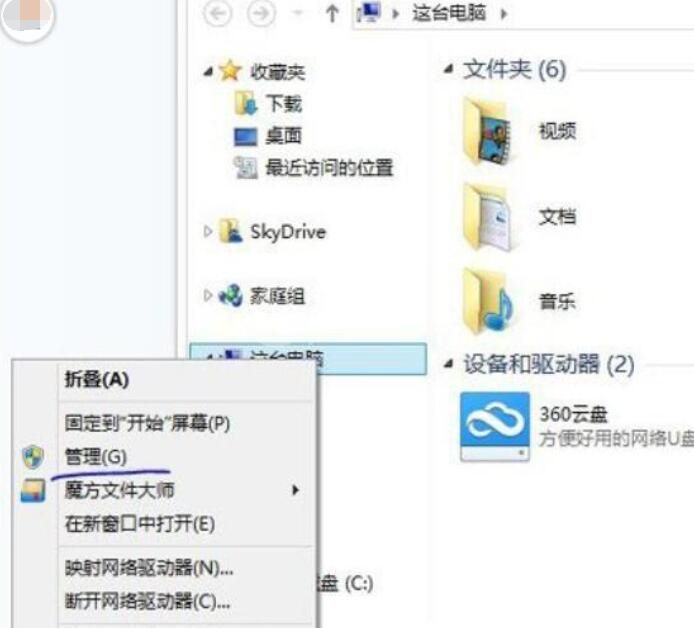
2、在计算机管理页面,选择“设备管理器”;
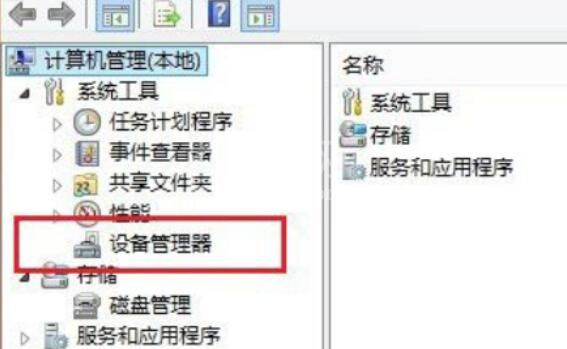
3、选择“网络适配器”,找到自己使用的无线网卡;
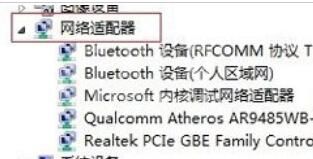
4、右键点击使用的无线网卡,选择“卸载”;

5、再从上方菜单栏的操作里,选择“扫描硬件改动”;
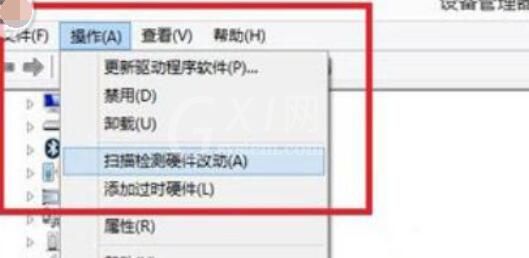
6、再次开启免费WiFi即可。
以上就是360免费wifi创建失败的方法步骤,希望大家喜欢。



























